现在越来越多的线下现场活动兴起,比如现场营销活动、晚会演出、教育培训互动、校园的歌手大赛、公司年会策划庆典等等,为了活跃现场气氛,弹幕墙的形式也总是出现在线下活动中,现场观众只需傅微信扫描后台管理者生成的二维码便可以进入互动,发布弹幕,实时微现场IM上墙进行互动,参与者的留言在微现场IM大屏幕上以弹幕形式不断的滚动播放。活动人数可以几百人以上同时进行, 让现场互动用户享受更好体验。要想让自己的现场活动更加吸引人,不妨加入弹幕互动环节,实时的评论显示在现场的微现场IM大屏幕中,打破沟通隔阂,可以说是非常具有潜力的现场互动环节。
想要在活动现场也通过弹幕来举办活动的话应该怎么做呢?许多企业或学校组织,也都不知道这是怎么进行的。今天给大家讲一下微信弹幕微现场IM上墙怎么弄,教程创建活动现场互动弹幕!
下面以微现场IMIM大屏互动平台为例,分享一下微现场IM大屏幕实时互动弹幕创建教程,希望通过此教程可以打造出新颖有趣的现场活动。
第一步、到微现场IMIM(平台网址:www.wxc.im)大屏互动平台注册账号,并登录。
第二步、登录微现场IMIM大屏互动平台后,点击右上角的创建新活动。
第三步、填写微现场IM活动信息,包括活动主题、活动类型,活动预计人数,活动日期,大屏密码配置后进入活动前需要输入这个密码才能进入活动,如果不设置大屏密码则直接打开微现场IM活动。活动模式选择系统模式,填写备注,再点击确定创建。
第四步、创建的活动展示如下图:点击功能设置可以配置微现场IM活动功能
第五步、功能预览及配置微现场IM的详细功能:微现场IM签到、3D微现场IM签到、微现场IM上墙、弹幕、微现场IM抽奖、微现场IM红包雨、微现场IM投票、摇一摇、疯狂数钱、猴子爬树、摇汽车、3D赛马、马拉松、自行车、游泳,点击功能后面的设置即可进入功能设置页面。
第六步、以微现场IM签到为例子说明下功能怎么设置。点击微现场IM签到后面的“设置”:
第七步、设置微现场IM签到详细功能,先设置微信端,如下图:设置手机微信端微现场IM签到背景图片、是否开启审核,如果开启审核后用户微现场IM签到了需要到后台审核通过才能在大屏上显示,各项参数配置成后点击保存。
再设置微现场IM大屏端:设置标题、背景图片、背景音乐。再点击保存
第八步、设置弹幕,点击弹幕后面的设置,进入弹幕设置页面,是否开屏播放选择是,则打开微现场IM大屏幕时会自动播放弹幕,也可以点击微现场IM大屏幕底部菜单关闭或者开启弹幕功能,速度可以根据需要调整,背景色和文字颜色支持自定义,配置成功后点击保存即可,(也可以配置并开启下其它需要用到的功能,可以按需要选择应用)。
第九步、点击我的活动,再点击创建好的活动后面的查看大屏,进入现场活动展示页面,扫一扫即可参与活动
活动大屏控制:可以使用鼠标点击底部菜单进行控件,也可以按快捷键进行活动切换。
第十步、活动发布,正式发布活动前是测试活动,点击活动的正式发布,选择好活动正式开始时间,再选择好套餐支付成功即可到时正式开始活动。
为了防止来宾在留言微现场IM上墙时发送广告、侮人字眼等不当信息,用户发送的所有消息都能在后台进行审核,通过审核方可微现场IM上墙。对于发送不当言论的用户,主办方不仅可以屏蔽发言,也可以进行永久禁言处理。
在一些效率至上的场合,一方面不会有人发送不良信息,另一方面要保证实时而快速地更新。您也可以关闭消息审核,保证微现场IM大屏幕消息的快速更新,提高传递效率。
全场景解决方案
酒吧霸屏
酒吧霸屏、打赏,吸引回头客,强用户黏性确保二次消费
晚会
企业年会策划、行业峰会、会展、企业活动等场合,轻松搞定现场气氛
校园
让课堂、比赛、晚会等告别枯燥、告别低头族,尽情的释放青春
婚礼
发送祝福、互动微现场IM抽奖游戏这些时尚新颖的玩法备受年轻一代的青睐
其它场景...
任何有微现场IM大屏幕的场合
只要一条好玩的弹幕就可以让你的活动现场瞬间嗨起来!除了弹幕之外,还可以在后台设置微现场IM抽奖,摇微现场IM红包,摇一摇,微现场IM投票,霸屏等个性化功能!将活动与互动进行完美的结合!




![[微现场IM]如何创建我的微现场活动?](https://qnwall.com/news/zb_users/cache/thumbs/5dba849d43b411a04674aa2ae1b9387a-360-210-1.jpg)
![[微现场IM]如何进行活动参数配置?](https://qnwall.com/news/zb_users/cache/thumbs/09eb9760cfe8dc500b0cdc2dd349524e-360-210-1.jpg)
![[微现场IM]如何获取活动二维码及链接?](https://qnwall.com/news/zb_users/cache/thumbs/a0039b8791c5c334af9121a958a484f9-360-210-1.jpg)
![[微现场IM]如何创建我的微现场活动?](https://qnwall.com/news/zb_users/cache/thumbs/5dba849d43b411a04674aa2ae1b9387a-360-180-1.jpg)
![[微现场IM]如何进行活动参数配置?](https://qnwall.com/news/zb_users/cache/thumbs/09eb9760cfe8dc500b0cdc2dd349524e-360-180-1.jpg)
![[微现场IM]如何获取活动二维码及链接?](https://qnwall.com/news/zb_users/cache/thumbs/a0039b8791c5c334af9121a958a484f9-360-180-1.jpg)

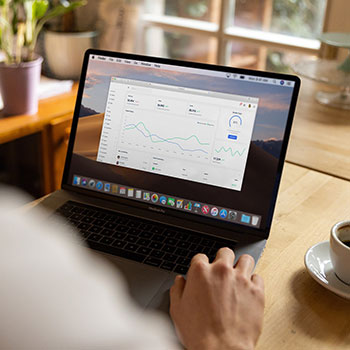


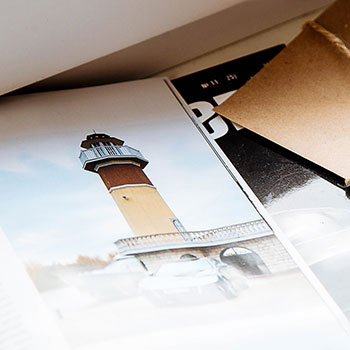
![[微现场IM]活动举行流程及注意事项](https://qnwall.com/news/zb_users/theme/maoc_square/style/images/ran/1.jpg)
![[微现场IM]如何获取背景素材、音乐?](https://qnwall.com/news/zb_users/theme/maoc_square/style/images/ran/0.jpg)